O Apple Watch tornou-se realmente um dispositivo útil com o lançamento da Série 3. Conectividade LTE, monitoramento de frequência cardíaca mais preciso e hardware mais rápido tornam o Apple Watch um prazer de usar.
Com todos os recursos e funções anunciados pela Apple, ainda há muitas dicas e truques ocultos para os usuários descobrirem. Confira sete dos meus favoritos em nosso vídeo mais recente:
Truques do Apple Watch
Estas dicas e truques do Apple Watch ajudarão você a aproveitar ao máximo seu smartwatch. Eles devem funcionar em qualquer Apple Watch (supondo que você tenha atualizado para watchOS 4.2).
Coloque seus aplicativos Apple Watch na visualização de lista

Foto: Ste Smith / Cult of Mac
Digamos que você não seja fã da visualização em grade circular no Apple Watch. Você sabia que pode alternar facilmente para uma visualização de lista?
Para fazer isso, acesse o menu inicial e pressione com força. Você será então apresentado com a opção para a exibição de grade padrão ou uma exibição de lista. Escolher o último apresentará todos os seus aplicativos em uma lista organizada. O menu permanecerá nessa visualização até que você inverta as etapas.
Ainda não é a maneira mais rápida de navegar na tela inicial do Apple Watch, mas algumas pessoas podem achar mais fácil. É um truque simples, embora tenha levado dois anos para descobrir.
Alterne rapidamente entre aplicativos Apple Watch

Foto: Ste Smith / Cult of Mac
Falando em dicas de interface do usuário que eu não sabia por um tempo, assim como o iPhone, você pode alternar entre aplicativos no relógio da Apple com a mesma facilidade.
Para voltar ao último aplicativo usado, basta tocar duas vezes na coroa digital. Claro, você pode apertar o botão lateral para abrir o alternador de aplicativos, mas é uma maneira rápida e agradável de voltar para o quarto lugar.
Transferir uma chamada para o seu iPhone

Foto: Ste Smith / Cult of Mac
Embora o Apple Watch Series 3 seja melhor do que nunca para receber chamadas, às vezes você só precisa voltar para o iPhone. Se você já atendeu uma chamada no Apple Watch, vá para o seu iPhone e toque no ícone de chamada para alternar a chamada.
Verifique seu uso de dados
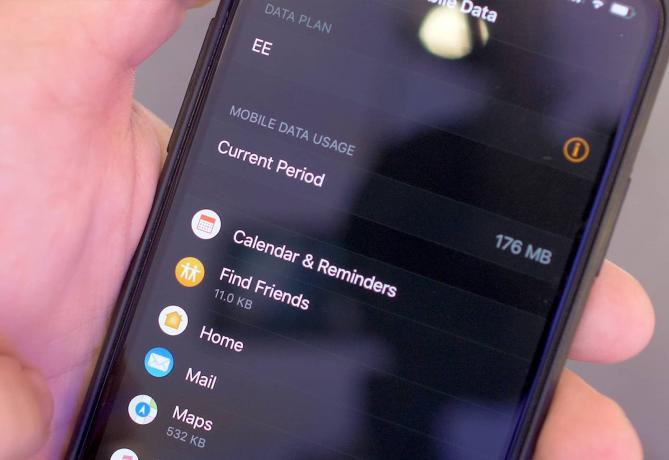
Foto: Ste Smith / Cult of Mac
Embora a capacidade de atender chamadas e usar LTE com o Apple Watch Série 3 dê a ele uma nova vida, isso significa que você tem um plano de dados extra com o qual se preocupar. Mas como você pode verificar o uso de dados?
Infelizmente, você não pode verificar no próprio relógio. Em vez disso, você precisará abrir o aplicativo complementar em seu iPhone e, em seguida, escolher os dados móveis - ou "celular", conforme descrito no EUA. Nessa lista, você pode ver facilmente quantos dados usou no período atual, bem como quais aplicativos estão usando mais dados.
Forçar reinicialização

Foto: Ste Smith / Cult of Mac
Se o seu Apple Watch estiver completamente congelado e nada estiver respondendo, você pode dar-lhe uma reinicialização forçada, como faria com um iPhone.
Para fazer isso, mantenha pressionado o botão lateral e a coroa digital por 10 segundos. A tela ficará em branco e reiniciará com o logotipo usual da Apple. Assim como com o iPhone, este é o último recurso e você não deve fazer isso com muita frequência.
Ativar notificações de frequência cardíaca elevada

Foto: Ste Smith / Cult of Mac
Com o Apple Watch Série 2 e 3, agora você pode habilitar seu smartwatch da Apple para monitorar seu batimento cardíaco e notificá-lo quando ele estiver mais alto do que deveria.
Para habilitá-lo, acesse o aplicativo complementar e navegue até a seção Heart Rate, onde você pode ligar e desligar. Depois de habilitá-lo, ele solicitará que você escolha entre 100BPM e 150BPM para alertá-lo. O bom é que ele não o alertará sempre que você fizer uma corrida rápida, pois só o fará quando você estiver inativo por cerca de 10 minutos.
Micky e Minnie contam as horas

Foto: Ste Smith / Cult of Mac
Se você é fã dos mostradores de relógio do Mickey e da Minnie, ficará surpreso ao descobrir que eles podem falar com você. Ao usar qualquer um desses rostos, você pode tocar nos personagens para que eles leiam a hora atual. Se isso não funcionar para você, certifique-se de que esteja ativado nas configurações, som e sensação tátil e, em seguida, certifique-se de que o toque para falar esteja ativado.
Espero que tenha havido algumas dicas aqui que você não sabia antes, se for o caso, deixe-me saber na seção de comentários abaixo.
Há muitas outras dicas que posso compartilhar, se você quiser ver outro vídeo, certifique-se de se inscrever no Culto ao Mac YouTube canal.

